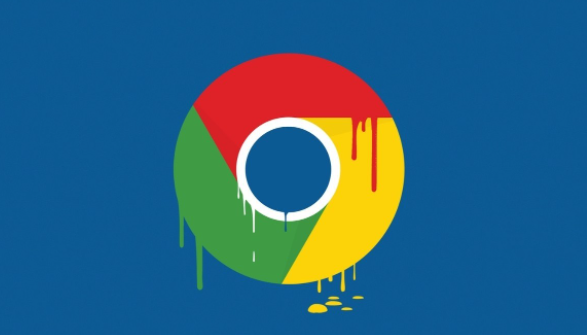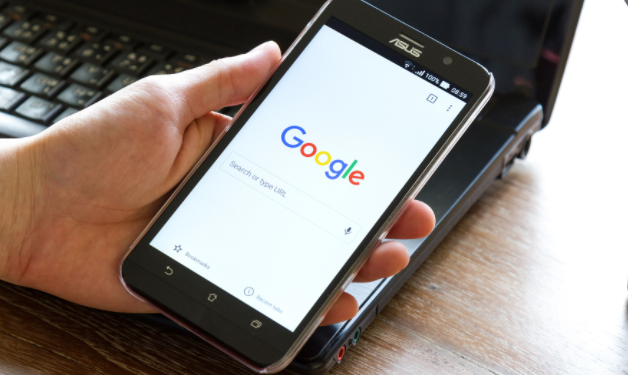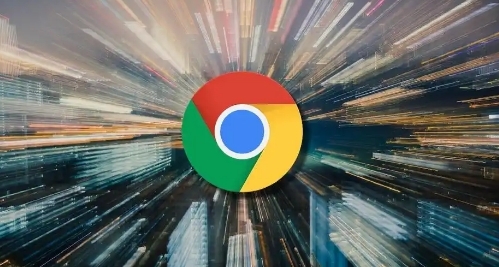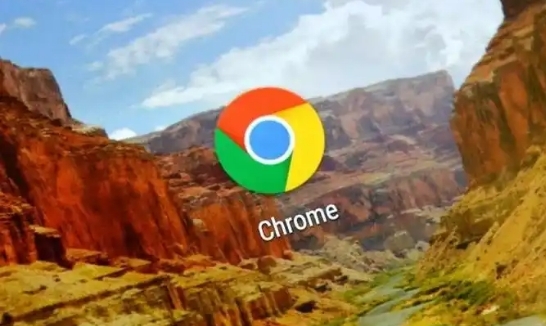chrome浏览器如何减少浏览器崩溃的次数
正文介绍
在日常的上网浏览过程中,浏览器崩溃是一个让人颇为头疼的问题。Chrome 浏览器作为一款广泛使用的浏览器,虽然功能强大,但偶尔也会出现崩溃的情况。不过,通过一些简单的设置和操作,我们可以有效地减少 Chrome 浏览器崩溃的次数,提升浏览体验。
一、更新 Chrome 浏览器
1. 自动更新检查
Chrome 浏览器通常会自动检查更新,但有时可能会因为网络问题或系统设置而未能及时更新。你可以手动检查更新,确保使用的是最新版本。在 Chrome 浏览器中,点击右上角的菜单按钮,选择“帮助”>“关于 Google Chrome”。如果有可用更新,浏览器会自动下载并安装。
2. 清理缓存和 Cookie
过多的缓存和 Cookie 可能会导致浏览器性能下降甚至崩溃。定期清理缓存和 Cookie 可以解决这个问题。在 Chrome 浏览器中,点击右上角的菜单按钮,选择“更多工具”>“清除浏览数据”。在弹出的窗口中,选择要清除的内容,如缓存、Cookie 等,然后点击“清除数据”。
二、管理扩展程序
1. 精简扩展程序
过多的扩展程序会占用大量的系统资源,增加浏览器崩溃的风险。只保留必要的扩展程序,禁用或删除不常用的扩展程序。在 Chrome 浏览器中,点击右上角的菜单按钮,选择“更多工具”>“扩展程序”。在扩展程序页面中,你可以启用、禁用或删除扩展程序。
2. 检查扩展程序更新
确保你安装的扩展程序是最新版本,旧版本的扩展程序可能存在兼容性问题或安全漏洞,导致浏览器崩溃。在扩展程序页面中,你可以查看每个扩展程序是否有可用更新,并进行更新。
三、调整浏览器设置
1. 硬件加速
硬件加速可以利用计算机的显卡来加速图形渲染,提高浏览器性能。但是,在某些情况下,硬件加速可能会导致浏览器崩溃。你可以尝试关闭硬件加速,看是否能解决问题。在 Chrome 浏览器中,点击右上角的菜单按钮,选择“设置”>“高级”>“系统”,取消勾选“使用硬件加速模式(如果可用)”。
2. 启动参数
你可以通过在 Chrome 浏览器的快捷方式中添加启动参数来优化浏览器的性能。例如,添加“--disable-extensions”参数可以禁用所有扩展程序,添加“--disable-gpu”参数可以关闭 GPU 加速。右键点击 Chrome 浏览器的快捷方式,选择“属性”,在“快捷方式”选项卡中的“目标”栏后面添加相应的参数,然后点击“确定”。
四、检查系统环境和软件冲突
1. 系统更新
确保你的操作系统是最新的,系统更新可能包含对浏览器性能和稳定性的改进。同时,检查是否有与 Chrome 浏览器冲突的软件,如杀毒软件、防火墙等。某些软件可能会干扰浏览器的正常运行,导致崩溃。你可以尝试暂时关闭这些软件,看是否能解决问题。
2. 驱动程序更新
过时的显卡驱动程序可能会导致浏览器崩溃。更新显卡驱动程序可以提高图形性能和稳定性。你可以去显卡制造商的官方网站下载最新的驱动程序,并按照提示进行安装。
结论
通过以上方法,我们可以有效地减少 Chrome 浏览器崩溃的次数。定期更新浏览器、管理扩展程序、调整浏览器设置以及检查系统环境和软件冲突,都是保持浏览器稳定运行的重要措施。希望这些技巧能帮助你更好地使用 Chrome 浏览器,享受流畅的上网体验。
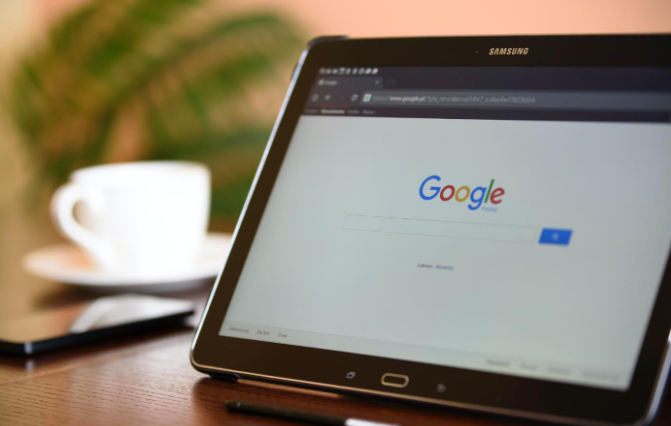
在日常的上网浏览过程中,浏览器崩溃是一个让人颇为头疼的问题。Chrome 浏览器作为一款广泛使用的浏览器,虽然功能强大,但偶尔也会出现崩溃的情况。不过,通过一些简单的设置和操作,我们可以有效地减少 Chrome 浏览器崩溃的次数,提升浏览体验。
一、更新 Chrome 浏览器
1. 自动更新检查
Chrome 浏览器通常会自动检查更新,但有时可能会因为网络问题或系统设置而未能及时更新。你可以手动检查更新,确保使用的是最新版本。在 Chrome 浏览器中,点击右上角的菜单按钮,选择“帮助”>“关于 Google Chrome”。如果有可用更新,浏览器会自动下载并安装。
2. 清理缓存和 Cookie
过多的缓存和 Cookie 可能会导致浏览器性能下降甚至崩溃。定期清理缓存和 Cookie 可以解决这个问题。在 Chrome 浏览器中,点击右上角的菜单按钮,选择“更多工具”>“清除浏览数据”。在弹出的窗口中,选择要清除的内容,如缓存、Cookie 等,然后点击“清除数据”。
二、管理扩展程序
1. 精简扩展程序
过多的扩展程序会占用大量的系统资源,增加浏览器崩溃的风险。只保留必要的扩展程序,禁用或删除不常用的扩展程序。在 Chrome 浏览器中,点击右上角的菜单按钮,选择“更多工具”>“扩展程序”。在扩展程序页面中,你可以启用、禁用或删除扩展程序。
2. 检查扩展程序更新
确保你安装的扩展程序是最新版本,旧版本的扩展程序可能存在兼容性问题或安全漏洞,导致浏览器崩溃。在扩展程序页面中,你可以查看每个扩展程序是否有可用更新,并进行更新。
三、调整浏览器设置
1. 硬件加速
硬件加速可以利用计算机的显卡来加速图形渲染,提高浏览器性能。但是,在某些情况下,硬件加速可能会导致浏览器崩溃。你可以尝试关闭硬件加速,看是否能解决问题。在 Chrome 浏览器中,点击右上角的菜单按钮,选择“设置”>“高级”>“系统”,取消勾选“使用硬件加速模式(如果可用)”。
2. 启动参数
你可以通过在 Chrome 浏览器的快捷方式中添加启动参数来优化浏览器的性能。例如,添加“--disable-extensions”参数可以禁用所有扩展程序,添加“--disable-gpu”参数可以关闭 GPU 加速。右键点击 Chrome 浏览器的快捷方式,选择“属性”,在“快捷方式”选项卡中的“目标”栏后面添加相应的参数,然后点击“确定”。
四、检查系统环境和软件冲突
1. 系统更新
确保你的操作系统是最新的,系统更新可能包含对浏览器性能和稳定性的改进。同时,检查是否有与 Chrome 浏览器冲突的软件,如杀毒软件、防火墙等。某些软件可能会干扰浏览器的正常运行,导致崩溃。你可以尝试暂时关闭这些软件,看是否能解决问题。
2. 驱动程序更新
过时的显卡驱动程序可能会导致浏览器崩溃。更新显卡驱动程序可以提高图形性能和稳定性。你可以去显卡制造商的官方网站下载最新的驱动程序,并按照提示进行安装。
结论
通过以上方法,我们可以有效地减少 Chrome 浏览器崩溃的次数。定期更新浏览器、管理扩展程序、调整浏览器设置以及检查系统环境和软件冲突,都是保持浏览器稳定运行的重要措施。希望这些技巧能帮助你更好地使用 Chrome 浏览器,享受流畅的上网体验。